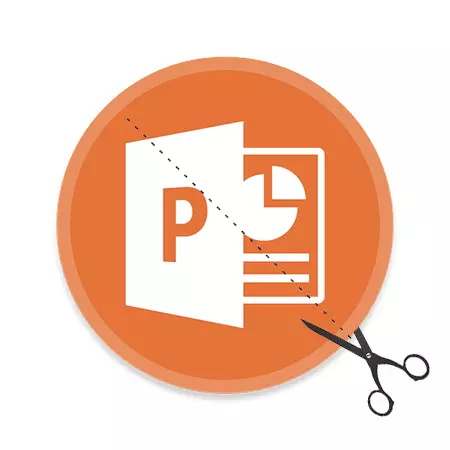
Imazhet në prezantimet në PowerPoint luajnë një rol kyç. Besohet se është edhe më e rëndësishme sesa informacioni i tekstit. Vetëm tani është e nevojshme të punosh në fotografi. Kjo është veçanërisht e ndjerë në rastet kur fotografia nuk është e nevojshme në mënyrë të plotë, madhësia e tij origjinale. Prodhimi është i thjeshtë - duhet të pritet.
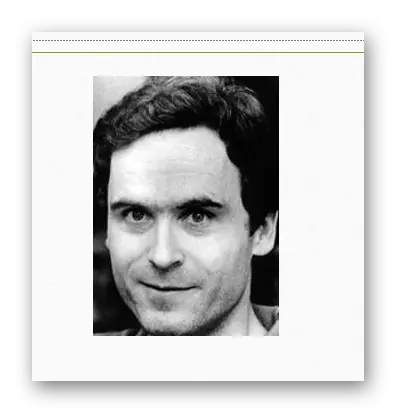
Vlen të shtoni se nëse ushqeni kufijtë kur zvogëloni në partitë nga fotografia, rezultati do të jetë mjaft interesant. Madhësia fizike e fotos do të ndryshojë, por vetë fotografia do të mbetet e njëjtë. Ajo thjesht do të jetë e përshtatur me një sfond të bardhë të bardhë nga ana tjetër ku kufiri është vonuar.
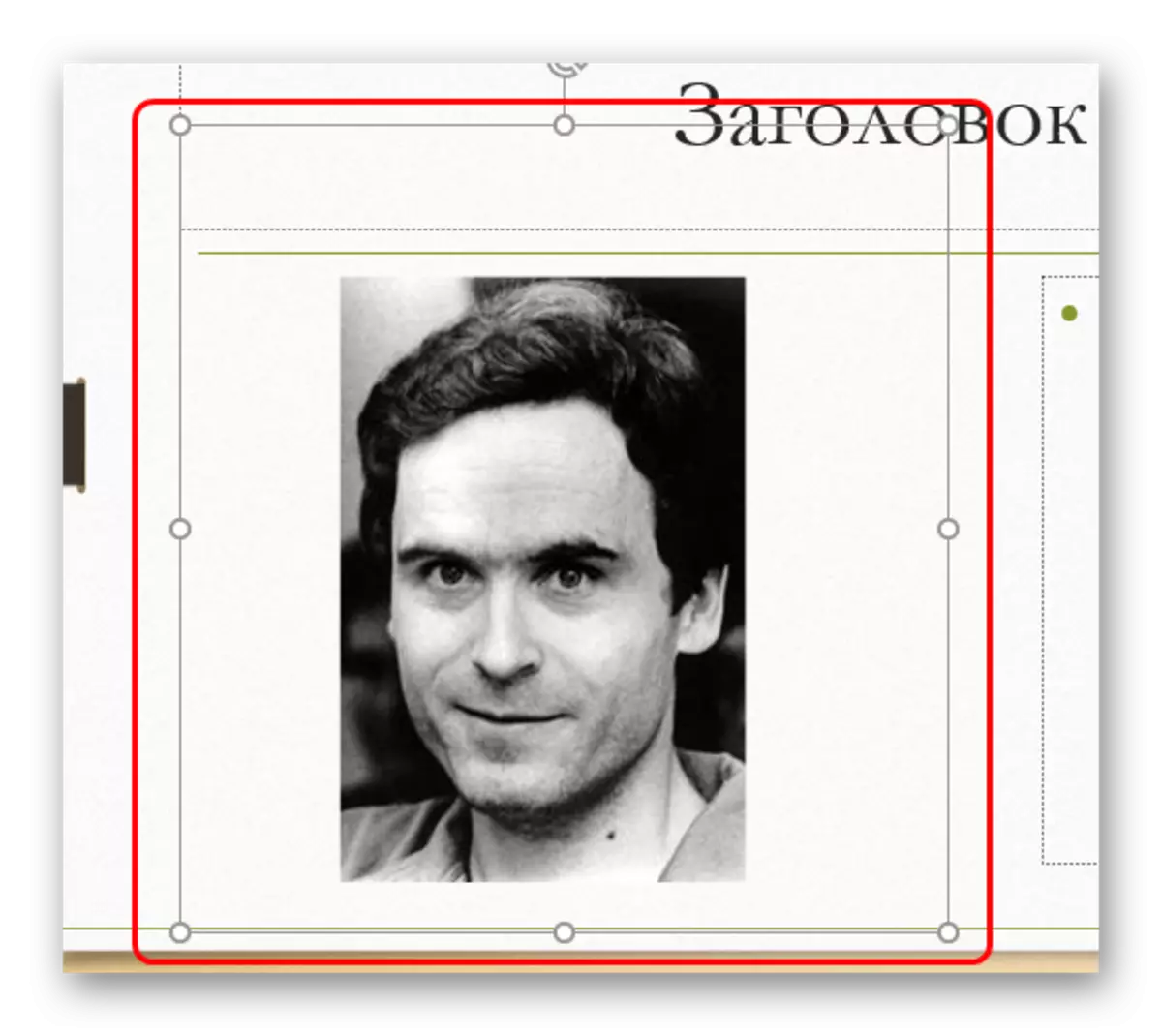
Kjo metodë lejon të lehtësojë punën me fotografi të vogla, të cilat edhe e kuptojnë kursorin është e vështirë.
Funksione shtesë
Gjithashtu, butoni "Pruning" mund të vendoset në një meny shtesë ku mund të gjeni veçori shtesë.Trim në figurë
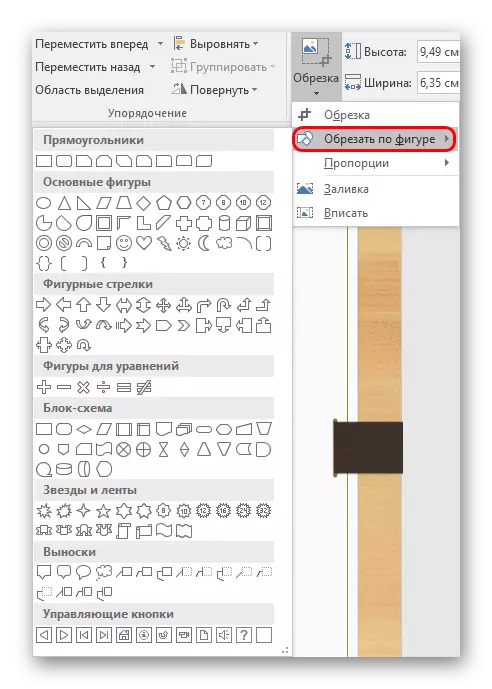
Ky funksion ju lejon të bëni një foto të zvogëlimit kaçurrelë. Këtu, një përzgjedhje e gjerë e shifrave standarde paraqitet si opsione. Opsioni i përzgjedhur do të shërbejë si një mostër për zvogëlimin e një fotoje. Ju duhet të zgjidhni figurën e dëshiruar, dhe nëse rezultati është i përshtatshëm, thjesht klikoni kudo në rrëshqitje, me përjashtim të fotos.
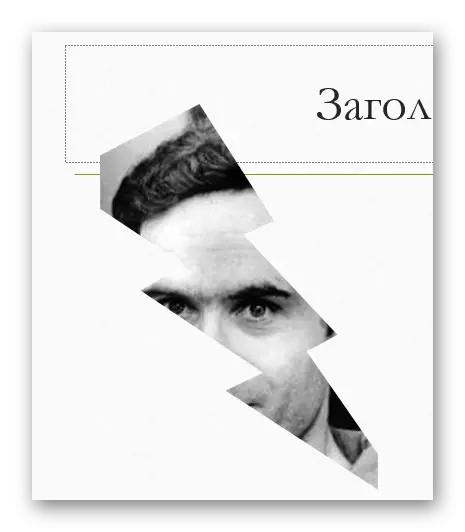
Nëse përdorni forma të tjera derisa të ndërmerren ndryshimet (duke klikuar në rrëshqitje, për shembull) ajo thjesht do të ndryshojë template pa shtrembërim dhe ndryshime.
Çfarë është interesante, këtu ju mund të shkurtoni skedarin edhe nën shabllonin e butonit të kontrollit, i cili mund të përdoret më pas sipas qëllimit të duhur. Megjithatë, ia vlen të përzgjidhet me kujdes një foto sipas qëllimeve të tilla, pasi imazhi i caktimit të butonit në të mund të mos jetë i dukshëm.
Nga rruga, me ndihmën e kësaj metode, është e mundur të vërtetohet se figura "smiley" ose "fytyrë e qeshur" ka sy që nuk janë vrima kaluese. Kur përpiqesh të shkurtojë foton kështu, zona e syrit do të theksohet në ngjyrë të ndryshme.
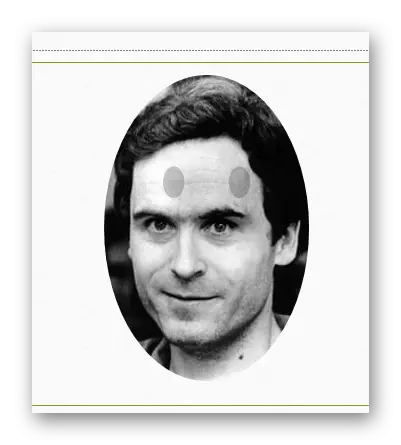
Është e rëndësishme të theksohet se kjo metodë ju lejon të bëni një foto shumë interesante në formë. Por është e pamundur të harrosh se kështu mund të bësh aspektet e rëndësishme të figurës. Sidomos nëse ka futje teksti në imazh.
Proporcione
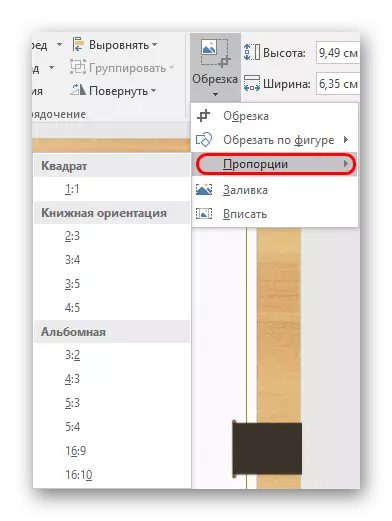
Ky artikull ju lejon të ulni fotot e një formati të instaluar në mënyrë strikte. Zgjedhja e zgjedhjes më të gjerë të llojeve të ndryshme është siguruar - nga e zakonshme 1: 1 deri në ekran të gjerë 16: 9 dhe 16:10. Opsioni i përzgjedhur vetëm detyron madhësinë për kornizën, dhe mund të ndryshohet manualisht në tekstin e mëtejmë
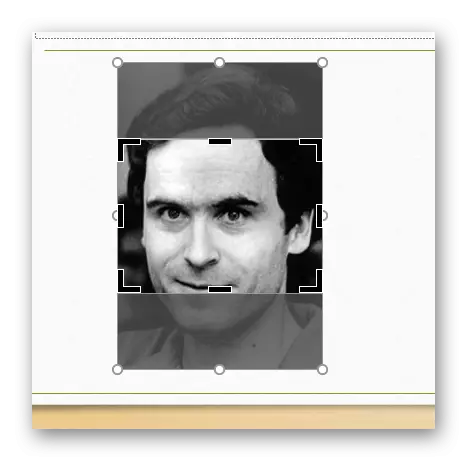
Në fakt, kjo veçori është shumë e rëndësishme, pasi ju lejon të rregulloni të gjitha imazhet në prezantimin nën një format madhësie. Është shumë i përshtatshëm. Është shumë më e përshtatshme se manualisht për të parë raportin e palëve të secilit të zgjedhur për dokumentin e fotografisë.
Mbush
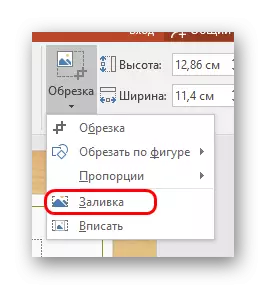
Një tjetër formatin e madhësisë së imazhit. Këtë herë përdoruesi do të duhet të vendosë kufijtë në madhësinë që do të duhet të zënë foton. Dallimi është se kufijtë nuk duhet të ngushtohen, por përkundrazi të rriten, duke kapur një hapësirë boshe.
Pas vendosjes së dimensioneve të kërkuara, duhet të klikoni mbi këtë artikull dhe fotografia do të plotësojë të gjithë sheshin e përshkruar nga kuadri. Programi do të rrisë vetëm imazhin derisa të plotësojë të gjithë kornizën. Shtrirja e një fotoje në një projeksion nuk do të jetë.
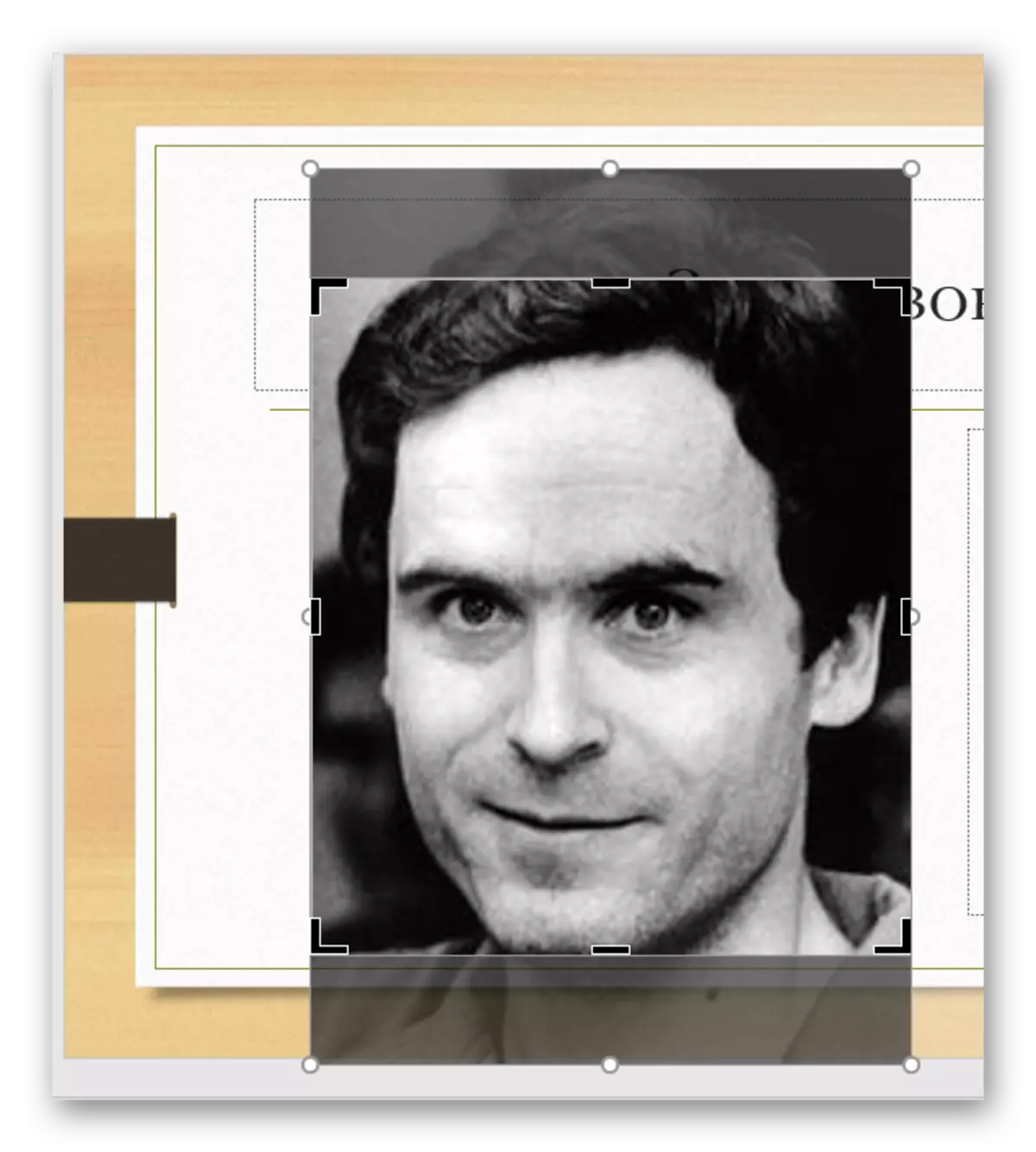
Një metodë specifike që gjithashtu ju lejon të fshini një foto nën një format. Por nuk ia vlen të shtrihen shumë fotografi - kjo mund të sjellë shtrembërim të imazhit dhe pixelizimin.
Fut
Ngjashëm me funksionin e mëparshëm, i cili gjithashtu e shtrin foton me madhësinë e dëshiruar, por mban përmasat fillestare.
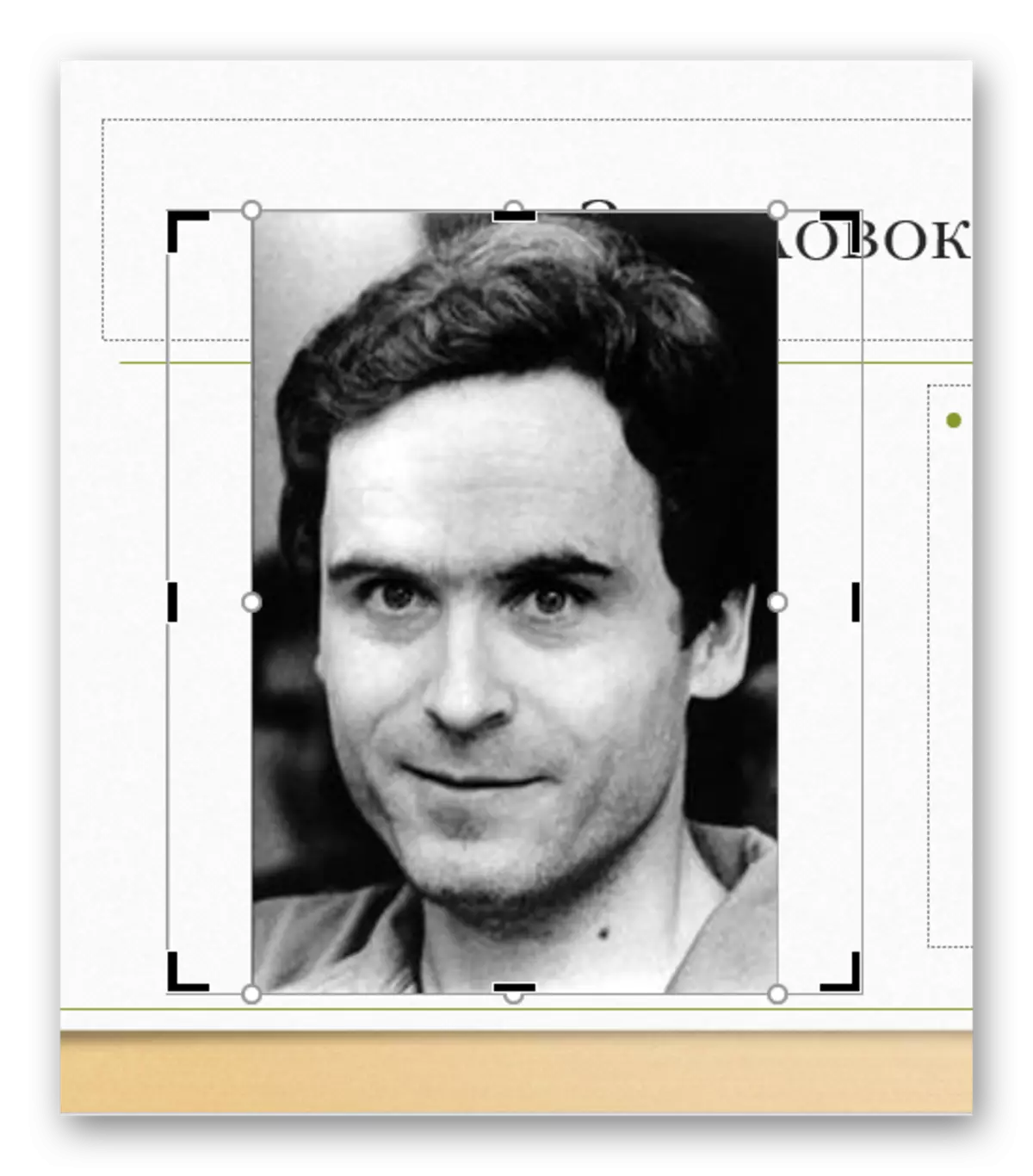
Është gjithashtu e përshtatshme për krijimin e dimensioneve identike në imazhin, dhe shpesh punon më shumë në mënyrë cilësore për të "mbushur". Edhe pse me shtrirje të fortë gjithsesi, nuk është e mundur të shmanget pixelizimi.
Rezultat
Siç u përmend më herët, imazhi redaktohet vetëm në PowerPoint, versioni fillestar nuk vuan në asnjë mënyrë. Çdo hap i zvogëlimit mund të anulohet lirisht. Pra, kjo metodë është e sigurt dhe efikase.
